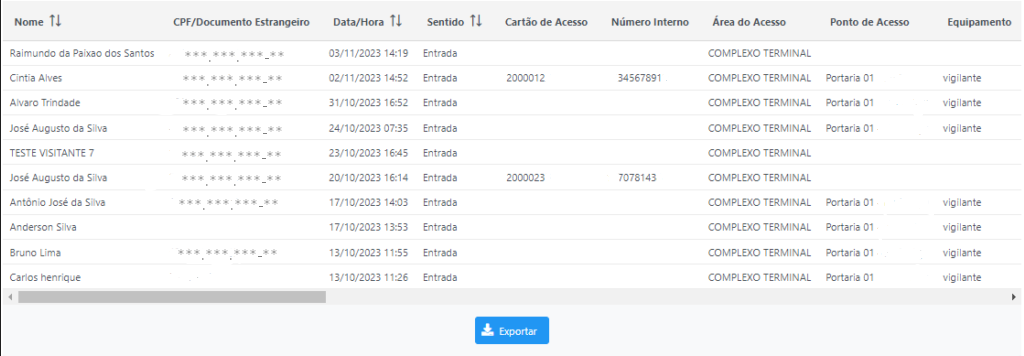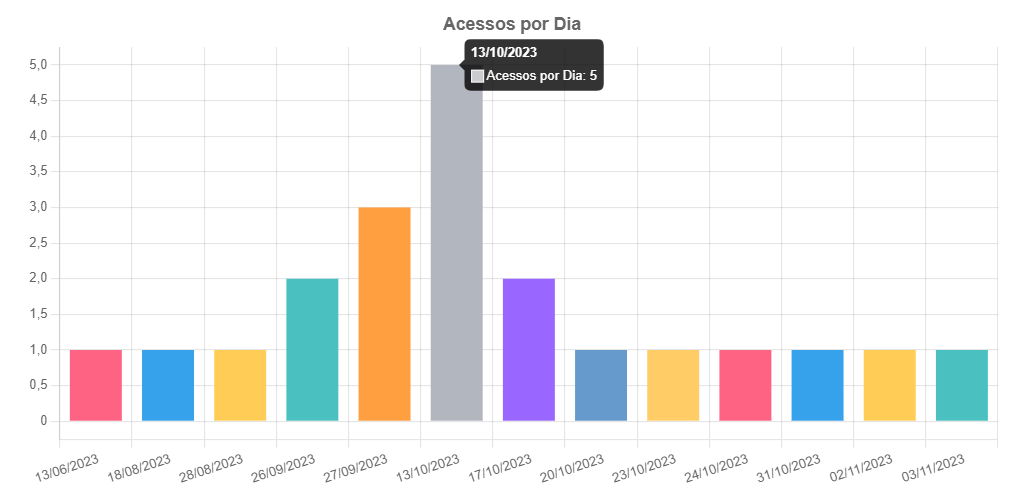A tela “Dashboard” tem como principal objetivo possibilitar aos usuários de perfis: Administrador, Operador e Segurança, a visualização de quantas pessoas estão em cada área na qual os mesmos autorizam acesso. Para visualizar a tela em questão, basta clicar em “Dashboard” no menu, conforme ilustrado na imagem abaixo:
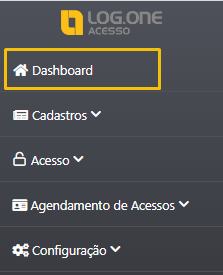
Essa tela pode ser personalizada como o usuário preferir. Para configurar quais áreas aparecerão no Dashboard basta ir em: Configuração > Aplicação > Dashboard. Veja:

Ao clicar em cada cartão na tela Dashboard, é possível ter informações mais detalhadas sobre quem são as pessoas que estão naquela área agora, além de ser possível ter a informação de quantas pessoas estão em áreas internas e quantas estão em áreas externas.

Cores dos cards #
O usuário pode selecionar as cores dos cards correspondente as áreas que são apresentados no dashboard.
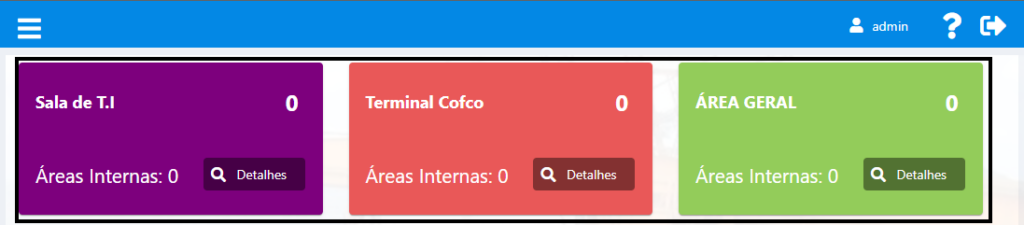
Para definir a cor de cada área acesse o menu: Cadastro / Geral / Área
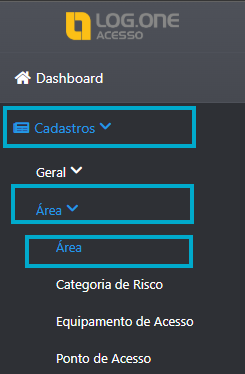
A seguir será exibido na tela o menu de pesquisa para o usuário inserir o nome da área que deseja personalizar a cor.
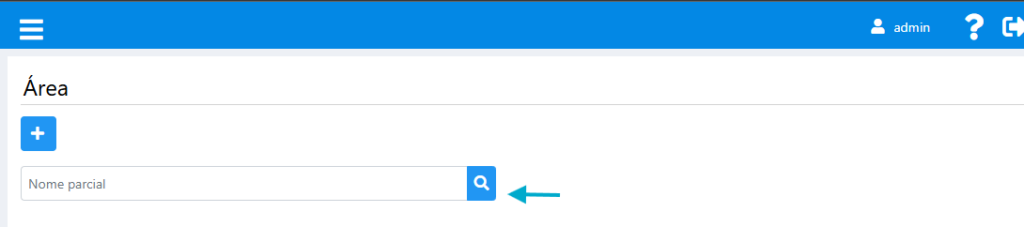
Após inserir a área desejada;
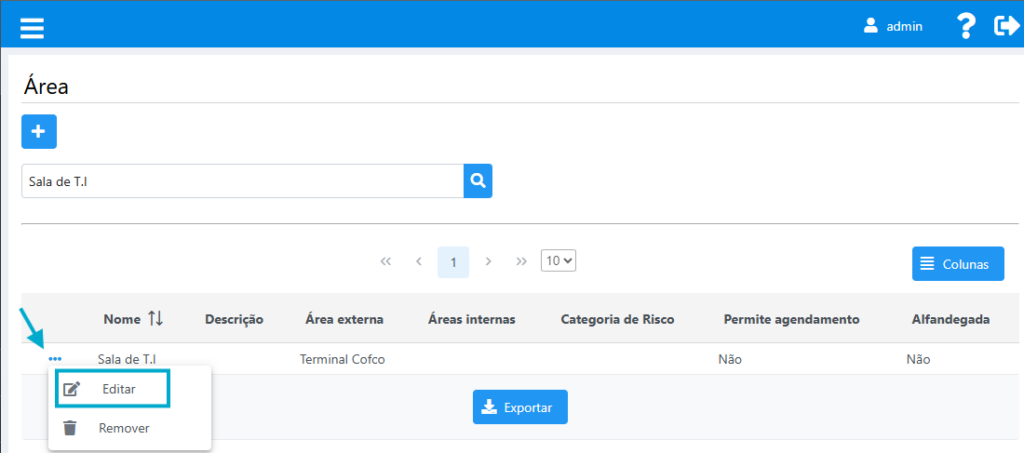
Clique no ícone (…) “Opções” e selecione Editar.
Na tela de edição da área role a barra até visualizar no canto inferior direito “Cor Referente à Área (Hexadecimal)”.
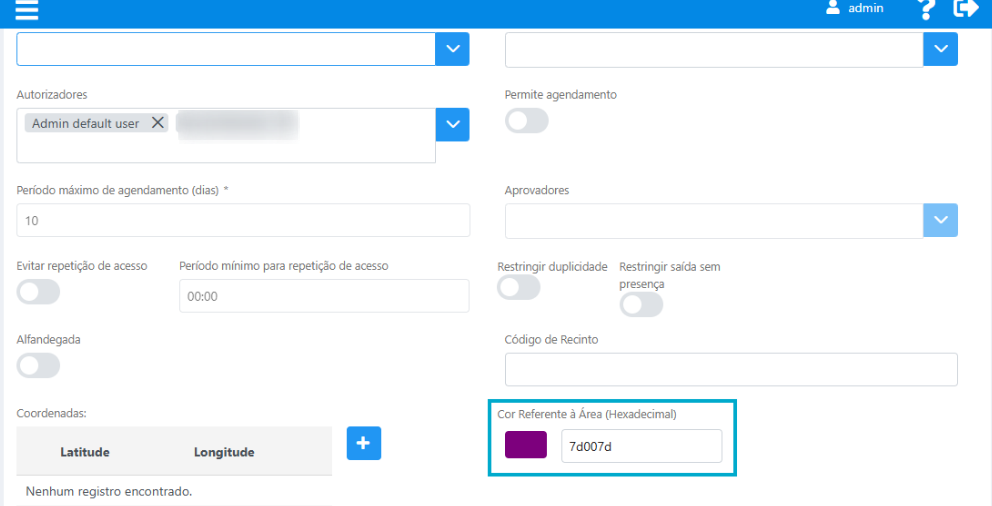
Selecione a cor desejada, podendo rolar a barra que está na vertical para visualizar as cores disponíveis.
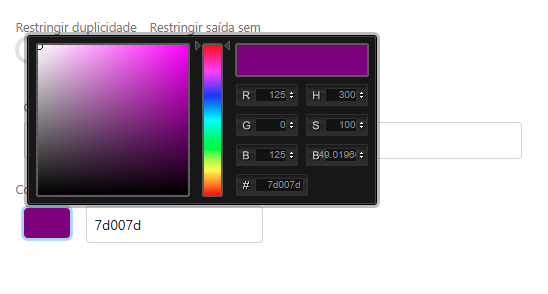
Após selecionar a cor desejada vá em “Salvar”, no canto superior esquerdo.
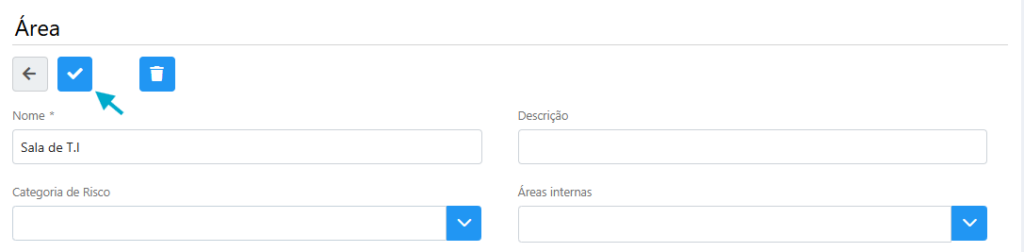
A aplicação retornará a mensagem de sucesso conforme demonstrado.
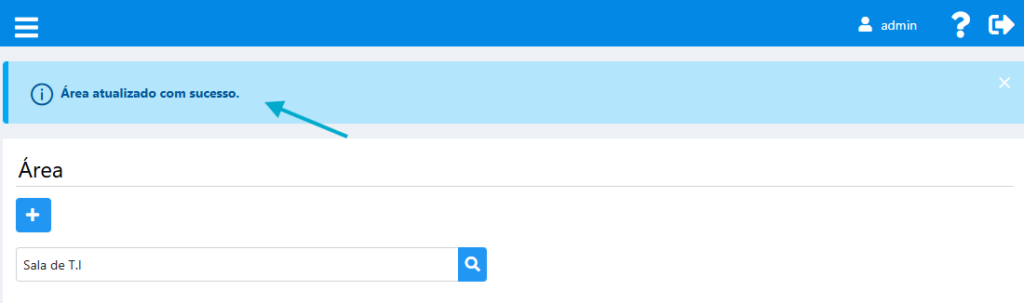
Ao retornar a tela do Dashboard o usuário visualizará a cor definida no card relacionado a área selecionada.

Exemplificação do processo:
Na tela, ao selecionar uma área para consulta de dados, é possível observar diversas informações sobre a movimentação das áreas no intervalo de tempo definido nas configurações, como, por exemplo:

- Nome da Área;
- Número total de pessoas dentro da área no intervalo de tempo definido nas configurações;
- Botão “Detalhes”. Usado para obter informações mais detalhadas acerca das movimentações daquela área;
- Quantidade de pessoas que acessaram as áreas internas daquela Área (geral) no intervalo de tempo definido nas configurações.
OBS: As áreas são exibidas somente quando o usuário logado possui perfil autorizador e é autorizador das áreas em questão.
Ao clicar em “Detalhes”, o usuário é redirecionado para a tela onde é possível conferir o número total de visitas à Área Geral, e consultar o detalhamento das informações dessas pessoas.
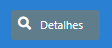
Além disso, nessa tela são informadas todas as áreas internas que fazem parte daquela área geral. No lado direito da tela é exibida a quantidade de pessoas que entraram no espaço correspondente e a opção de consulta detalhada das informações.
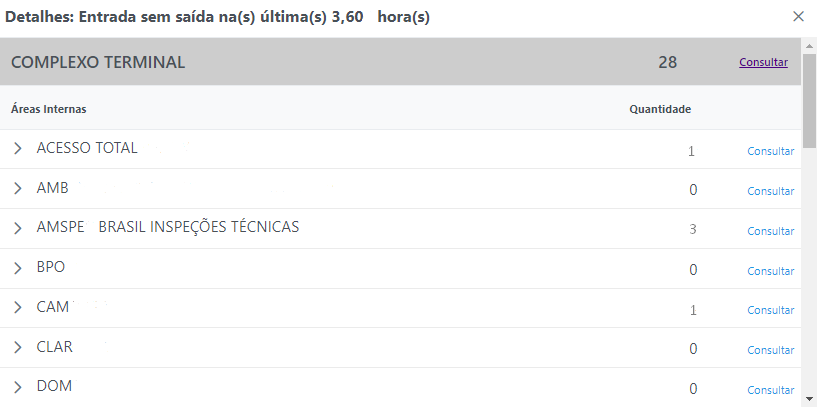

Ao clicar em “Consultar” é aberta uma aba de Consulta de Acessos, em que é possível obter os dados das pessoas que acessaram a área em questão.

Para acessar as informações dos últimos acessos ao local, basta ir ao fim da tela. Existem dois modos de apresentação das informações, Listagem e Visão Gráfica. Observe: